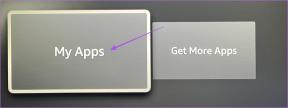Kuinka päivittää Android-sovellus vanhaan versioon ilman asennusta
Sekalaista / / April 02, 2023
Onko sinulle koskaan käynyt niin, että päivitit sovelluksen ja yksi suosikkiominaisuuksistasi on kadonnut sovelluksesta. Tässä tapauksessa ainoa vaihtoehto on päivittää Android-sovellus vanhaan versioon ilman asennuksen poistamista, mutta siinä tapauksessa saatat menettää kaikki tietosi. Siksi sinun on suoritettava toimenpide päivittääksesi Android-sovelluksen menettämättä tietoja.

Sisällysluettelo
- Kuinka päivittää Android-sovellus vanhaan versioon ilman asennusta
- Edellytykset ADB: n käyttöön
- Kuinka ottaa USB-virheenkorjaus käyttöön
- Kuinka ladata ja asentaa ADB Windowsiin
- Kuinka päivittää Android-sovellus vanhempaan versioon menettämättä tietoja
- Kuinka päivittää Google Play -palvelut vanhempaan versioon
- Kuinka päivittää sovellus vanhaan Play Kaupassa
Kuinka päivittää Android-sovellus vanhaan versioon ilman asennusta
Tiedämme, kuinka paljon jotkin sovelluksen ominaisuudet merkitsevät sen käyttäjälle, ja päivitys saattaa jättää sinut hankalaan tilanteeseen jos sinun pitäisi jotenkin hallita päivitetyn sovelluksen kanssa tai tehdä ylimääräistä vaivaa sovelluksen alentamiseksi. Olemme myös lisänneet ylimääräisen opetusohjelman Google Play -palveluiden ja App Play -kaupan alentamiseen.
Edellytykset ADB: n käyttöön
Ennen Android-versio alemmaksi sovellus ilman asennusta, sinun on ensin suoritettava joitain vaiheita, jotta älypuhelimesi ja tietokonejärjestelmäsi ovat valmiit alempaan versioon. Ensimmäinen askel on ottaa USB-virheenkorjaus käyttöön: Sinun on suoritettava tämä vaihe Android-laitteellasi alla olevilla menetelmillä:
Huomautus: Älypuhelimissa ei ole samoja Asetukset-vaihtoehtoja, ja ne vaihtelevat valmistajittain. Varmista siis oikeat asetukset ennen kuin muutat mitään laitteessasi.
Kuinka ottaa USB-virheenkorjaus käyttöön
1. Avata asetukset.

2. Näpäytä Järjestelmä.
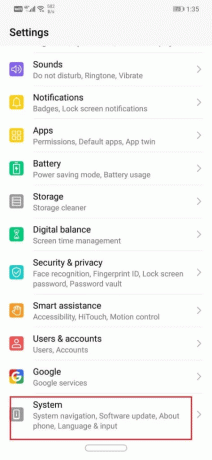
3. Napauta nyt Kehittäjävaihtoehdot seitsemän tai kahdeksan kertaa.

4. Pyyhkäise kehittäjäasetuksissa alas kohtaan Virheenkorjaus osio.
5. Kiihottua kytkin varten USB-virheenkorjaus.
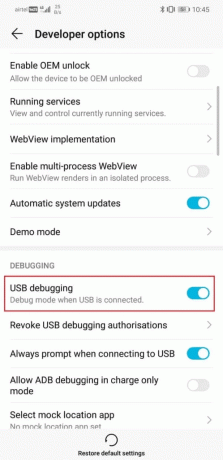
Seuraava vaihe on ladata ja asentaa ADB tietokoneellesi. Tee sama noudattamalla seuraavassa osassa annettuja ohjeita.
Lue myös:Korjaa virhe tietojen haussa palvelimen RPC: stä
Kuinka ladata ja asentaa ADB Windowsiin
1. Käytä lataussivu alustan työkaluja varten Android SDK.
2. Klikkaa Lataa SDK Platform-Tools for Windows -painiketta jatkaaksesi. Käytössäsi olevasta käyttöjärjestelmästä riippuen voit valita myös muista vaihtoehdoista.
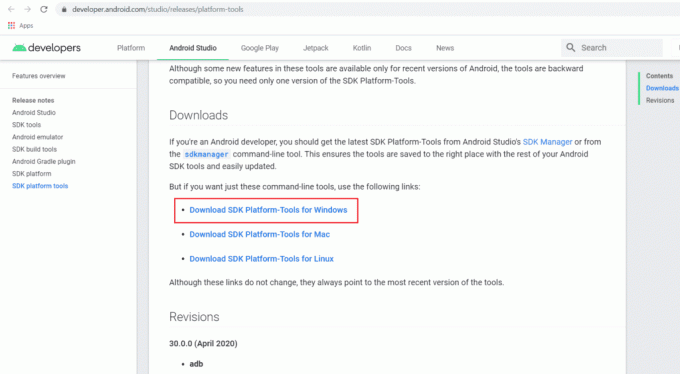
3. Klikkaa LATAA ANDROID SDK PLATFORM-TYÖKALUT WINDOWSILLE -painiketta, kun olet hyväksynyt käyttöehdot.
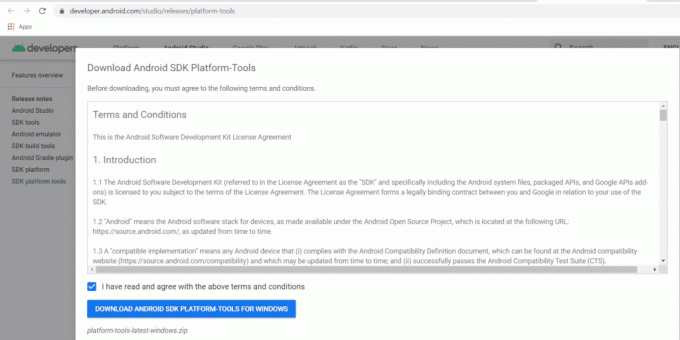
4. Kun olet ladannut zip-tiedoston, purkaa se, jossa haluat säilyttää työkalupakkauksen tiedostot.

Nyt suoritamme toimenpiteen kolmannen ja viimeisen vaiheen.
Kuinka päivittää Android-sovellus vanhempaan versioon menettämättä tietoja
Jos haluat päivittää Android-sovelluksen vanhempaan versioon menettämättä tietoja, varmista, että ADB on määritetty oikein ja että yhdistetty laite tunnistetaan, ennen kuin siirryt asentamaan APK: ta ADB-ohjeiden avulla.
1. Yhdistä omasi Android älypuhelin tietokoneellesi ja käynnistä sitten SDK-alustatyökalut kansio.
2. Lataa APK sovelluksen versio, jonka haluat päivittää. Tämä voidaan saavuttaa etsimällä sitä APKMirror.
3. Liitä APK purettuun tiedostoon ADB-kansio jonka latasit.
4. Napsauta hiiren kakkospainikkeella samalla, kun pidät painettuna Vaihtonäppäin tässä kansiossa. Valitse Avaa komentoikkuna tästä vaihtoehto valikosta. Klikkaa Avaa PowerShell-ikkuna tästä jos komentoikkunan avausvaihtoehto ei ole siellä.

5. Kirjoita seuraava komento nyt sisällä PowerShell ikkuna:
adb Instagram.apk /sdcard/Insta.apkadb shell pm install -r -d /sdcard/Insta.apk
Huomautus: Tässä tiedostot on nimetty uudelleen seuraavalla tavalla: Instagram.apk on alkuperäisen tiedoston nimi ja Insta.apk on uusi nimi, joka on annettu valitsemallesi alempaan versioon.
Lue myös:12 tapaa korjata, koska tällä hetkellä ei voi ladata Android-laitteeseen
Kuinka päivittää Google Play -palvelut vanhempaan versioon
Prosessi Google Play -palveluiden alentamiseksi on melko helppoa verrattuna muihin sovelluksiin, joissa sinä olet voi seurata alla annettuja vaiheita, koska se eroaa prosessista, jota seuraa Android-sovellus ilman poista asennus.
1. Avata asetukset.

2. Tyyppi Laitteen järjestelmänvalvojan sovellukset / laitteen järjestelmänvalvoja ja avaa se napauttamalla sitä.
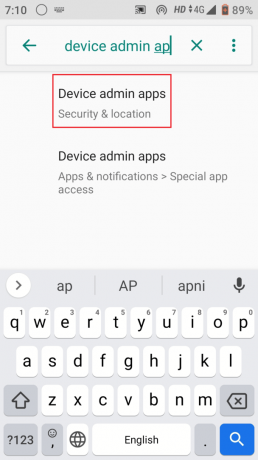
3. Pois päältä Etsi laitteeni.

4. Hae asetuksista Google Play -palvelut. Avaa ja napauta kolme pistettä oikeassa yläkulmassa.

5. Näpäytä Poista päivitykset.

6. Google Play -palveluissa sammuttaa kytkin varten TaustaData.

7. Käynnistä lopuksi uudelleen Android Puhelin.
Lue myös:8 tapaa korjata Viestiä ei voi lähettää moniin lähettämättömiin multimediaviesteihin
Kuinka päivittää sovellus vanhaan Play Kaupassa
Tällä hetkellä ei ole mitään keinoa, jolla voit alentaa App Play -kauppaa. Siksi ainoa jäljellä oleva tapa on päivittää Android-sovellukset yksitellen.
Usein kysytyt kysymykset (FAQ)
Q1. Miksi Android-sovellus kannattaa päivittää vanhempaan versioon?
Ans. Päivitys tapahtuu usein hiljaa ja ilman erillistä ilmoitusta. Tämän seurauksena saatat joutua käyttämään ohjelmistoversiota, joka on joko liian monimutkainen käytettäväksi, liian buginen tai vain puutteellinen elämäntapasi kannalta oleellisissa toiminnoissa. Sovellus palaa aiempaan versioon, kun se päivitetään.
Q2. Kuinka päivittää sovellus Samsungissa?
Ans, Alentaaksesi a Samsung puhelimen aiempaan versioon, lataa APKtiedosto ja noudata samaa menettelyä kuin edellä.
Q3. Onko Android-version päivittäminen turvallista?
Ans. Luokituksen alentaminen on käytäntö, jota valmistajat eivät muodollisesti hyväksy. Se on vaikea toteuttaa ja voi mitätöidä laitteen takuun. Älä yritä tätä, ellei sinulla ole aiempaa asiantuntemusta laitteesi ohjelmiston muuttamisesta, koska se voi estää sen.
Q4. Kuinka päivittää YouTube-sovellus Androidissa?
Ans. Alennetaan YouTube sovellus on helpompi kuin luulitkaan. Avata asetukset ja tyyppi sovelluksia ja ilmoituksia hakupalkissa ja vieritä, kunnes löydät YouTuben. Avaa se ja napauta kolmen pisteen kuvaketta oikeassa yläkulmassa ja napauta sitten Poista asennus päivitykset.
Q5. Miksi sinun pitäisi päivittää Android-sovelluksesi vanhempaan versioon?
Ans. Luokituksen alentaminen ei ole käytäntö, jota valmistajat muodollisesti hyväksyvät. Se on vaikea tehdä, saattaa mitätöidä takuun ja saattaa vaurioittaa laitteesi. Älä yritä tätä, ellei sinulla ole aiempaa kokemusta laitteesi ohjelmiston vaihtamisesta.
Suositus:
- Kuinka nollata Fitbit Inspire 2 menettämättä tietoja
- Korjaa Samsung Galaxy 5 -vastaaja, joka ei toimi
- Korjaa Android No Command Error
- 27 parasta laitonta Android-sovellusta, jotka eivät ole Play Kaupasta
Toivomme, että opit tämän oppaan avulla Android-sovellus vanhempaan versioon ilman asennuksen poistamista. Jos sinulla on kysyttävää tai ehdotuksia, voit jättää ne alla olevaan kommenttiosaan.
Älä jaa henkilötietojani.